Slik synkroniserer du Gmail – Feilsøking av ikke synkroniseringsproblem inkludert
Gmail er en utbredt e-posttjeneste over hele verden. Når vi synkroniserer Gmail, kan vi motta e-poster på alle enheter og vil ikke gå glipp av viktige meldinger.
Imidlertid mislykkes Gmail-synkronisering noen ganger, spesielt når du bruker Outlook eller iPhone. Dette skyldes vanligvis varslingsproblemer for enheter og autorisasjonsproblemer mellom plattformer. Denne artikkelen vil introdusere hvordan synkronisere Gmail og feilsøk problemer ved synkronisering med forskjellige enheter og plattformer.
SIDEINNHOLD:
Gjør overføring av data mellom telefoner og Windows enklere
- Overfør bilder, videoer, musikk, kontakter og meldinger med ett klikk.
- Støtte overføring av data mellom Android, iOS og Windows raskt.
- Administrer telefondataene dine og dedupliser kontakter automatisk.
- Kompatibel med de fleste iOS-, Android- og Windows-enheter.
- 24/7 gratis teknisk støtte for din beste brukeropplevelse.
Sikker nedlasting

Del 1. Hvordan synkronisere Gmail på tvers av enheter
Hvis du ønsker å sjekke Gmail sømløst på ulike enheter, legger du til Gmail-kontoen din på den enheten og slår på synkronisering. Driften varierer mellom ulike enheter. I denne delen lærer du hvordan du synkroniserer Gmail på Android og iPhone.
Hvordan synkronisere Gmail på Android?
Trinn 1. Først bør du ha den nyeste versjonen av Gmail installert. Deretter åpner du den og trykker på tre-linjen øverst til venstre.
Trinn 2. På den ekspanderende venstre sidelinjen, rull ned og trykk på innstillinger.
Trinn 3. Velg nå en konto du vil synkronisere. På innstillingsskjermen, rull ned, finn Synkroniser Gmail og slå den på. Til høyre nedenfor kan du spesifisere hvor ofte du vil synkronisere e-postene dine til denne Android-enheten, for eksempel 15 minutter, hver time eller flere dager.
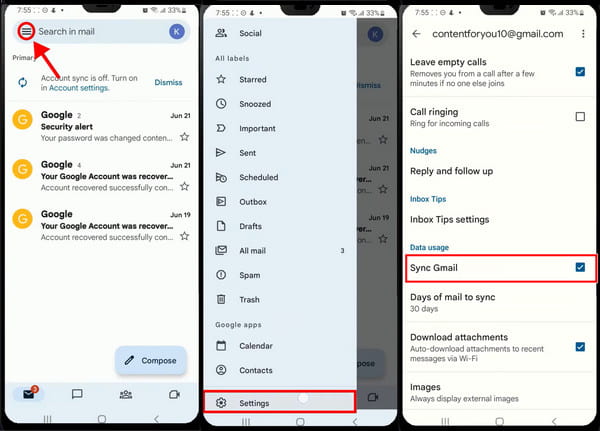
Hvordan synkronisere Gmail på iPhone?
Du trenger ikke å installere Gmail på iPhone for å synkronisere Gmail. Følg trinnene nedenfor og synkroniser Gmail til Mail-appen på iPhone.
Trinn 1. Trykk på innstillinger app > gå til Post > trykk på kontoer midt på skjermen.
Trinn 2. Trykk på Gmail for å angi Gmail-innstillingene dine; hvis du ikke har muligheten, trykk Legg til konto og logg på Gmail-kontoen din.
Trinn 3. Pek Post og slå den på. Nå kan du motta e-poster på iPhone.
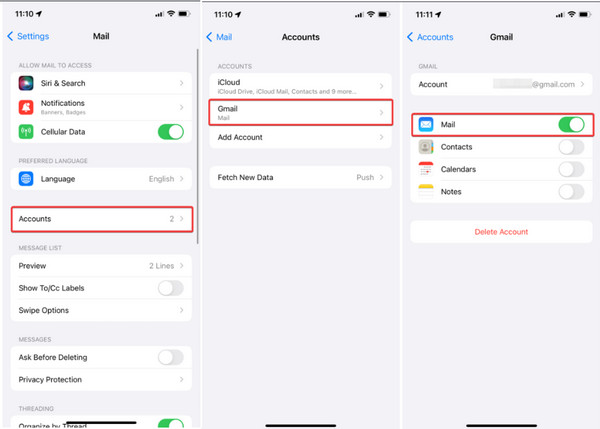
Noen ganger foretrekker vi å skille post fra jobb og liv. Men hvordan stoppe Gmail fra å synkronisere? Vel, bare følg de samme instruksjonene og slå av synkronisering. Dette fungerer kanskje ikke umiddelbart. Du kan slå av Wi-Fi og logge på kontoen din på nytt for å få den til å tre i kraft. Se opp hvis du sletter e-poster etter at du har slått av synkronisering fordi dette gjør det vanskeligere gjenopprette de slettede e-postene.
Del 2. Hvordan synkronisere Gmail med Outlook
Outlook er Microsofts standard e-postapp. Du kan få kontakter, organisere e-poster til eller fra en bestemt person, sette etiketter til grupper og bruke mange andre avanserte innstillinger, noe som gjør det til et kraftig e-postprogram for bedrifter og daglig kontakt. La oss se hvordan du synkroniserer Gmail med denne programvaren. Forresten, hvis du glem Gmail-passordet ditt men ha kontoen logget på nettleseren din, ikke bekymre deg. Outlook vil ikke be deg om passordet, men hoppe til nettleseren din.
Trinn 1. Oppdater Outlook på datamaskinen til den nyeste versjonen. Klikk på trelinjersknappen øverst til venstre og klikk Legg til konto på bunnen.
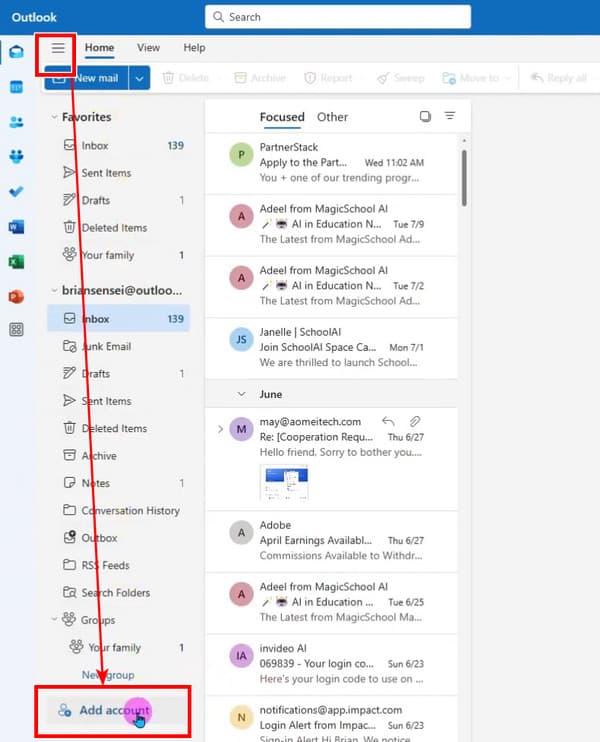
Trinn 2. Skriv inn Gmail-adressen din i popup-vinduet og klikk Fortsett.
Trinn 3. Outlook vil lede deg til nettleseren din. Følg instruksjonene, slå på hver tjeneste og aktiver Google Sync. Etter det klikker du Ferdig å slutte.
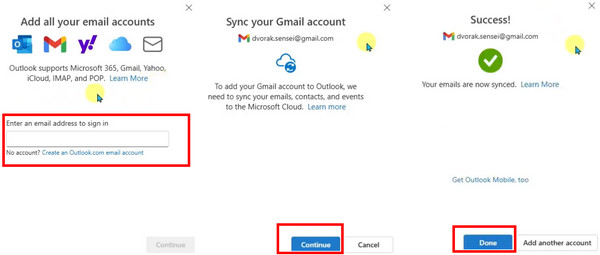
Del 3. Hvorfor synkroniseres ikke Gmail
Mange uventede faktorer kan føre til at Gmail ikke synkroniseres. Før du feilsøker, anbefaler vi at du oppdaterer appene dine, logger på kontoene dine på nytt og starter Wi-Fi- eller mobilnettverket på nytt. Disse tre løsningene vil løse de fleste problemene.
Android Gmail synkroniserer ikke:
For det første bruker Gmail-synkronisering relativt mye batteristrøm, så du kan slå av lavt batterimodus for å se om det fungerer. For det andre, installer Gmail-appen på nytt. For det tredje, prøv å sende en e-post ved å bruke en annen Gmail-konto på gmail.com og vent flere minutter til den blir synkronisert. Den siste løsningen har vist seg nyttig for brukere i Samsung-forumet.
Gmail synkroniserer ikke på iPhone:
Gmail som ikke synkroniseres på iPhone kan skyldes varslingsinnstillingene. Gå til e-postkontoinnstillingene som vi viste i del 1 og klikk Hent nye data. Sett den til Manuelt. Nå, hver gang du går til Mail-appen og drar ned for å oppdatere innboksen, synkroniseres e-poster.
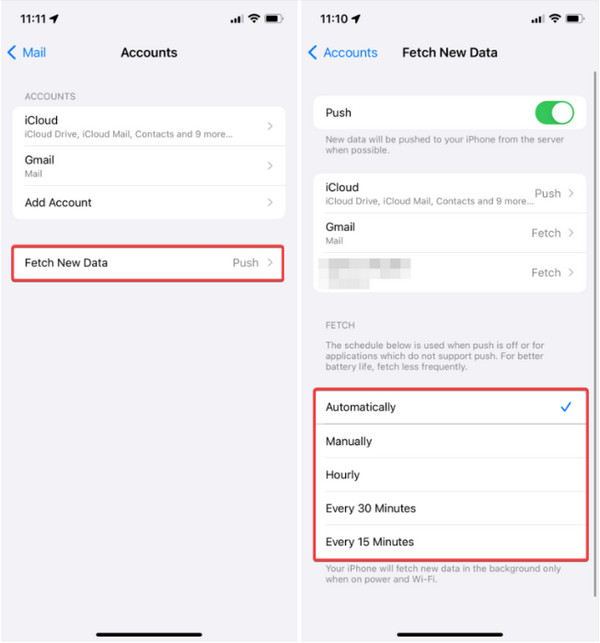
Outlook synkroniserer ikke med Gmail
Outlook som ikke synkroniserer med Gmail er mer sofistikert enn de to tidligere situasjonene. Prøv de to utprøvde løsningene nedenfor:
• Bekreft IMAP-innstillinger på Outlook.
• 2-trinns bekreftelse og passord.
Konklusjon
Denne artikkelen illustrerer hvordan du synkroniserer Gmail på forskjellige enheter og plattformer og gir løsninger for Android, iPhone og Outlook synkroniserer ikke med Gmail. Vi håper virkelig de fungerer for deg. Hvis du har bedre løsninger, kan du gjerne legge igjen det nedenfor.
Relaterte artikler
Vil du hente dine utilsiktet slettede Gmail-meldinger med/utover 30 dager? Les denne veiledningen og lær 4 gjenopprettingstips.
Prøv å importere Google synkronisering fra iPhone-kontakter? Her er 3 enkle metoder for å hjelpe deg med å synkronisere kontakter fra iPhone til Gmail med / uten iCloud.
Basert på enheten din, er det forskjellige måter å gjenopprette kontaktene fra Gmail. Du kan enkelt finne Gmail-kontaktene.
Når du sletter e-poster i Gmail ved en feiltakelse, slutte å gjøre noe, les og følg veiledningen vår for å gjenopprette slettede Gmail-e-poster.

